有时候你在猎豹浏览器上浏览器网页的时候,往往会登录帐号,但是这个网页是你时常浏览的网页,所以每次重新都要重新登录帐号,很烦,这时候你就要用到猎豹浏览器的设置网页记住密码的方法,那么猎豹浏览器怎么设置记住密码,小编来跟大家说一说。
很简单,你只需要用到最新版的猎豹浏览器,在右上角的一个锁一样的图标,那个就是猎豹浏览器专属的安全帐号管家,点进去。
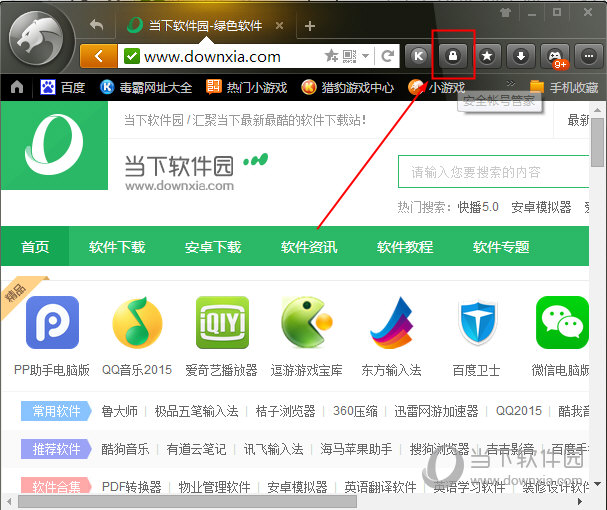
出来安全帐号管家的界面,点击设置。
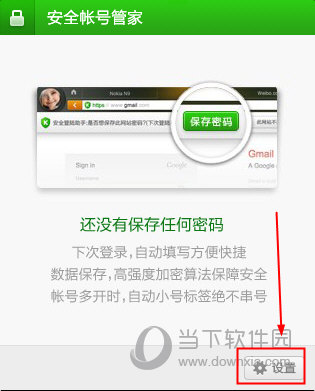
这个时候你可以选择登录猎豹浏览器的帐号来获取专属的安全锁,以及帐号密码同步,或者不要管他。
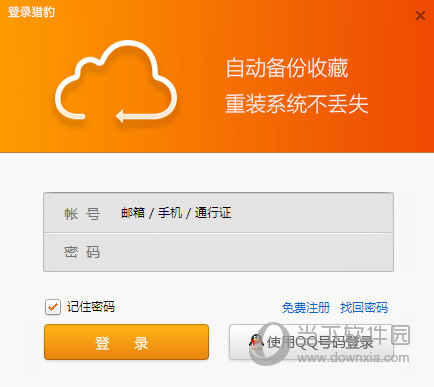
然后将【密码保存提示】这个选项开启,这样当你在登录需要帐号密码网页的时候就会自动提醒你是否保存密码。
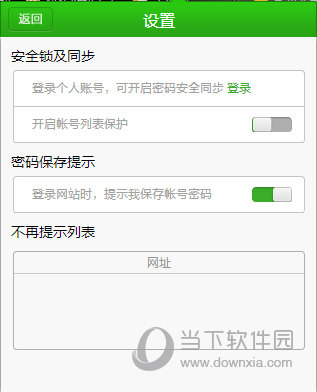
下面就是拿优酷的登录界面为例子,登录后浏览器就会弹出是否自动填写信息的提示。
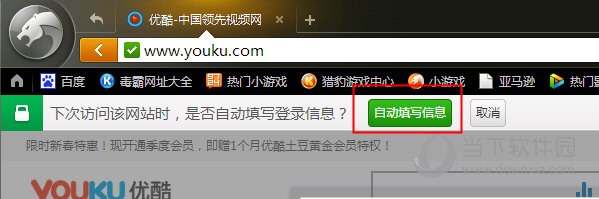
以上就是猎豹浏览器设置密码保存的方法,是不是非常的简单,小伙伴们学到了吗,有了这个功能,轻松释放你的双手。
相关阅读
热门教程
最新教程